3 cách để sửa màu tĩnh Corsair Strafe không hoạt động (08.21.25)
Màu tĩnh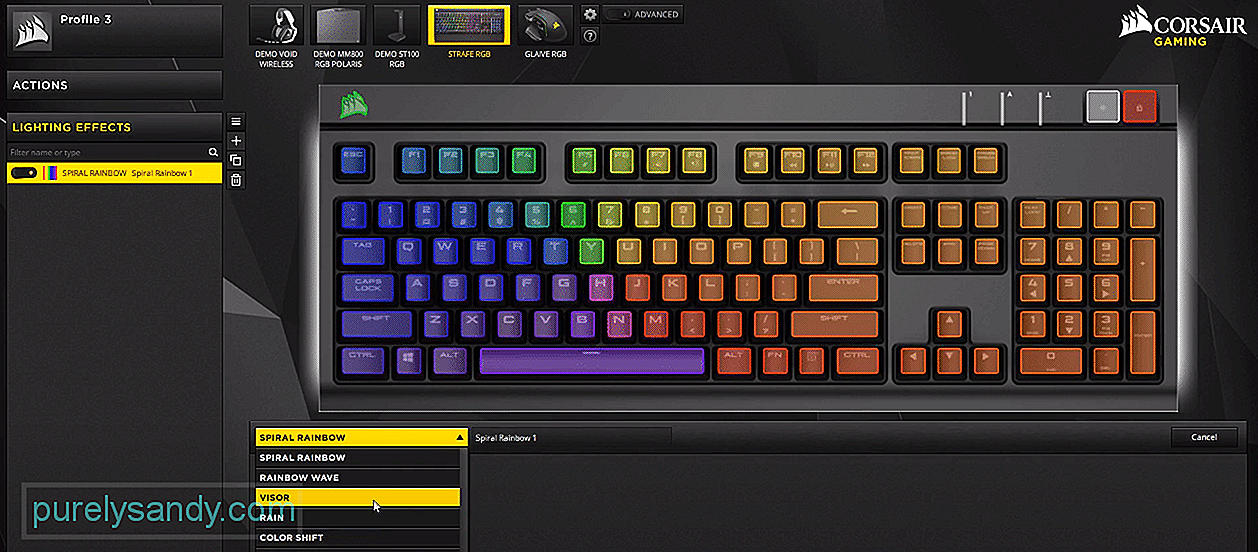 corsair strafe không hoạt động
corsair strafe không hoạt động Corsair Strafe có thiết kế RGB sống động và bạn có thể sử dụng nút độ sáng chuyên dụng trên đầu bàn phím để chuyển đổi giữa các cài đặt độ sáng khác nhau trên bàn phím. Có một kết cấu trên phím phím cách mang lại cảm giác dễ chịu. Hơn nữa, có một cổng USB trên bàn phím có thể giúp bạn quản lý các thiết bị ngoại vi của mình dễ dàng hơn.
Một số khách hàng mua Bàn phím này đã đề cập đến các vấn đề với Chế độ màu tĩnh. Nếu bạn đang gặp sự cố với màu tĩnh không hoạt động trên Corsair Strafe của mình, thì các giải pháp này có thể giúp bạn.
Cách khắc phục Corsair Strafe Static Color không hoạt động?Theo nhóm hỗ trợ Corsair, một lỗi phổ biến mà hầu hết người dùng mắc phải là họ không áp dụng chế độ tĩnh đúng cách. Đó là lý do tại sao bạn tiếp tục gặp vấn đề với mô hình này. Để khắc phục điều này, bạn sẽ cần kiểm tra cài đặt và đảm bảo rằng bạn đã chọn tất cả các phím mà bạn áp dụng mô hình trên bàn phím của mình. Khả năng cao là bạn đang mắc phải sai lầm tương tự và đó là lý do tại sao chế độ tĩnh không phù hợp với bạn.
Vì vậy, để sửa lỗi chế độ tĩnh, bạn chỉ cần nhấp và kéo qua bàn phím trên chương trình Corsair của mình để chọn chúng và sau đó áp dụng chế độ màu. Ngoài ra còn có tùy chọn chọn từng phím một bằng cách nhấn nút điều khiển, sau đó nhấp vào phím mà bạn muốn bật chế độ tĩnh.
Điều đó sẽ giúp bạn giải quyết vấn đề trừ khi có một số vấn đề nghiêm trọng khác với bàn phím của bạn. Vì vậy, hãy đảm bảo rằng bạn đang chọn tất cả các phím trước khi thay đổi chế độ màu.
Nếu bạn đã chắc chắn rằng tất cả các phím đã được chọn trong khi áp dụng chế độ tĩnh trên bàn phím của mình nhưng bạn vẫn gặp phải lỗi tương tự thì chúng tôi tin rằng rằng chương trình Corsair của bạn đang bị trục trặc. Đó là lý do tại sao bạn không thể thay đổi chế độ màu trên bàn phím của mình. Trước tiên, hãy thử cập nhật chương trình cơ sở của Corsair strafe, sau đó tiến hành cài đặt lại toàn bộ iCUE từ PC của bạn.
Đảm bảo xóa hoàn toàn chương trình Corsair và sau đó khởi động lại PC của bạn. Bạn có thể tải phiên bản mới nhất của chương trình iCUE từ trang web chính thức của Corsair. Các bước khắc phục sự cố khác như đặt lại mềm bàn phím hoặc thay đổi các cổng trên thiết bị của bạn cũng có thể giúp bạn khắc phục sự cố này.
Tất cả phụ thuộc vào vấn đề cụ thể mà bạn đang gặp phải, vì vậy hãy đảm bảo thực hiện tất cả các bước khắc phục sự cố chung được đề cập trong hướng dẫn Corsair và bạn sẽ có thể làm cho Corsair Strafe của mình hoạt động trở lại.
Nhưng nếu điều đó không giúp bạn đến được với vấn đề Màu tĩnh thì bạn nên thử liên hệ với Corsair để được trợ giúp. Bạn có thể chọn các nền tảng khác nhau để liên hệ với các thành viên của bộ phận hỗ trợ Corsair.
Vì vậy, chỉ cần gửi cho họ một tin nhắn hỏi họ về các bản sửa lỗi có thể có để chế độ tĩnh hoạt động trở lại trên Corsair Strafe của bạn. Họ sẽ có thể xác định lý do thực sự khiến bạn gặp phải lỗi này và hướng dẫn bạn một số bước khắc phục sự cố cho phù hợp.
Hầu hết người dùng, vấn đề màu tĩnh đã được khắc phục sau khi họ chọn tất cả các phím của mình trong iCUE trước khi áp dụng chế độ màu. Đối với những người khác, đó là iCUE bị trục trặc và mọi thứ tự sắp xếp sau khi họ cài đặt lại iCUE trên PC của mình. Nhưng nếu bạn đã thực hiện cả hai bước này nhưng vấn đề chế độ màu vẫn tiếp diễn thì có khả năng thiết bị của bạn bị lỗi, do đó bạn không thể làm cho các chế độ màu hoạt động.
Điều tốt nhất nên làm là xác minh mối nghi ngờ này bằng cách sử dụng Corsair Strafe của bạn với một PC khác. Nếu sự cố vẫn còn thì bạn chắc chắn rằng bàn phím của mình không hoạt động bình thường và bạn sẽ phải yêu cầu cửa hàng bạn mua bàn phím thay thế. Thông thường, khá dễ dàng để nhận được đơn đặt hàng thay thế nếu thiết bị bị lỗi. Vì vậy, bạn sẽ không gặp nhiều khó khăn trong việc mua Corsair Strafe mới cho quá trình thiết lập trò chơi của mình.
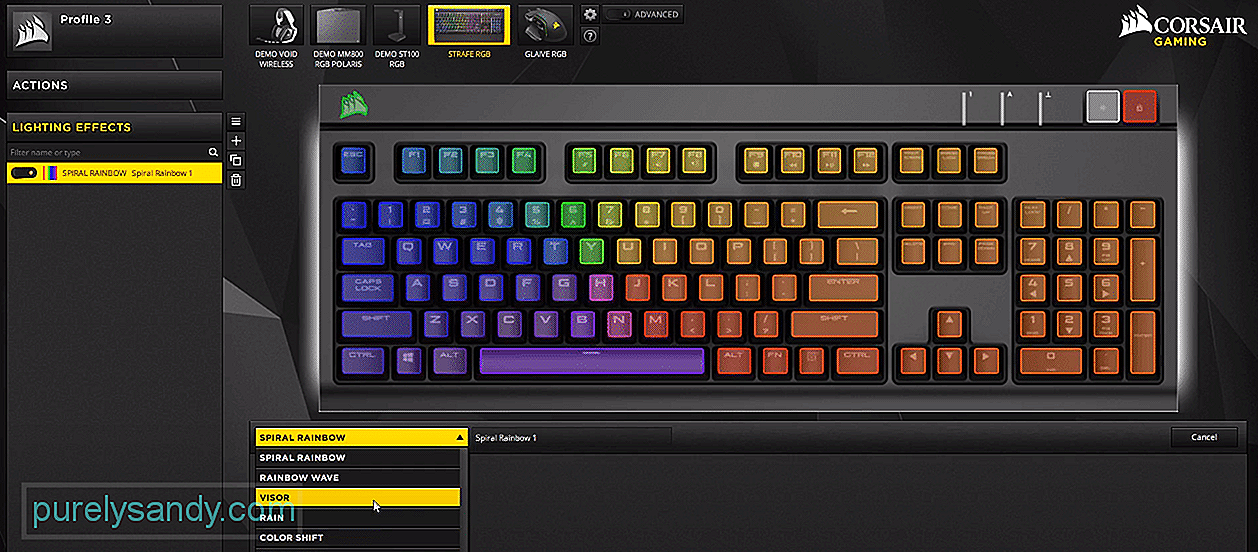
Video youtube.: 3 cách để sửa màu tĩnh Corsair Strafe không hoạt động
08, 2025

